Выпущена последняя версия медиапроигрывателя MPC-HC
Проблема проигрывания видеоконтента в операционных системах Microsoft Windows всегда стояла достаточно остро несмотря на наличие в них проигрывателя Windows Media Player. Когда-то, в версии 6.4, он был простой и доступной для понимания программой, но со временем превратился в мультимедийного монстра, в то время как большинству пользователей был нужен простой проигрыватель, запускающий воспроизведение любого видеофайла по двойному щелчку мышью. И замена WMP 6.4 появилась — ещё в мае 2003 года энтузиаст под ником Gabest выпустил первую версию Media Player Classic, взяв за основу старый дизайн Microsoft. Со временем проект обрастал поддержкой различных возможностей, включая ускорение с помощью графических процессоров, и превратился во всеми узнаваемый и любимый Media Player Classic – Home Cinema (MPC-HC).

MPC-HC или лучший плеер для Windows. Чем хорош?
Классический вид MPC Home Cinema: ничего лишнего
В этом проекте была реализована полноценная поддержка DXVA, в том числе для форматов H.264 и VC-1, рендерера EVR, а также внедрён механизм, позволяющий избавиться от «разрыва кадра» (tearing). Появилась и 64-битная версия проигрывателя. Программа могла как встраиваться в систему, так и использоваться в качестве «портативного приложения».
При небольшом объёме MPC-HC обладает отличным набором возможностей и способен проигрывать практически любой видеофайл со звуковыми дорожками в различных форматах, от PCM до AC3, DTS и даже Dolby Atmos. Поддерживается даже воспроизведение анимационных роликов в формате Flash. Более того, программа может выступать даже в качестве интерфейса к ТВ-тюнерам с возможностью записи видеопотока; впрочем, в этом плане возможности MPC-HC довольно базовые. Зато система дистанционного управления очень развита — поддерживаются системы WinLirc и uICE, что делает MPC-HC отличным «сердцем» домашнего медиацентра.
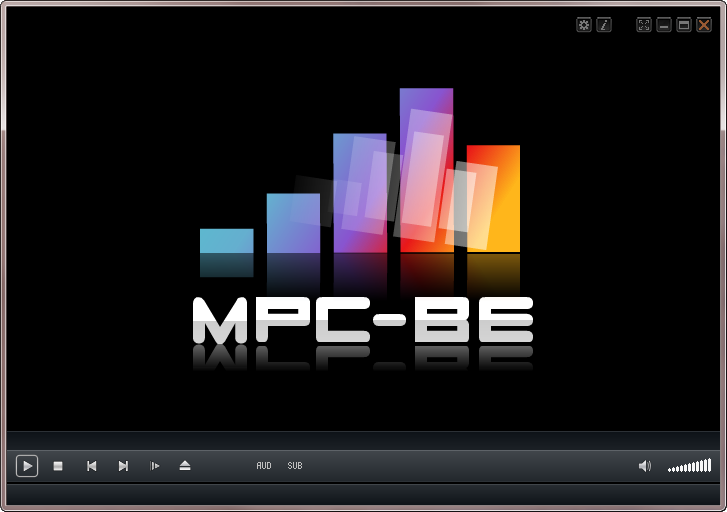
MPC Black Edition обладает теми же возможностями, но выглядит более современно
Похоже, разработка проекта подошла к логическому завершению. На текущий момент разработчик анонсировал версию 1.7.13. На сайте проекта появилось объявление, гласящее о том, что в настоящее время число участвующих в разработке MPC-HC программистов сократилось до нуля и проект признан официально «мёртвым».
Желающие продолжить разработку могут связаться с создателями с помощью IRC или электронной почты. Но это не значит, что сам MPC-HC мертв: во-первых, проигрыватель по-прежнему доступен для загрузки и всё так же отлично работает с большинством медиаформатов, а во-вторых, существуют ответвления проекта, наиболее известное из которых — MPC Black Edition (MPC BE) — имеет более современный дизайн интерфейса, отлично вписывающийся в GUI Windows 7, 8.1 и 10. Разработка MPC BE продолжается, и на момент написания заметки последний вклад в репозитории был сделан всего 16 часов назад. Впрочем, если кому-то больше нравится оригинальный MPC-HC, то и он доступен для загрузки с сайта проекта. Прощаться с этой отличной программой рано — она ещё долго и честно будет служить киноманам.
Media Player Classic — Как настроить видеоплеер: запомнить позицию воспроизведения и т.д.
Источник:
Источник: 3dnews.ru
Настройка Media Player Classic (MPC): как настроить программу для просмотра видео
Первое, что меняется после запуска плеера, — это интерфейс. MPC HC не может похвастаться поддержкой тем и цветовых схем — его интерфейс ориентирован на минимализм. Однако есть несколько способов управлять окном и его внешним видом.
- Нажмите на пункт главного меню «Просмотр» и установите / снимите флажки перед первыми пятью элементами: показать или скрыть компоненты панели проигрывателя: строку состояния, главное меню, окно списка воспроизведения, шкалу времени с ползунком.

- Выберите Темная тема (перезапуск), чтобы применить темную тему, вторую из двух поддерживаемых плеером.

- В раскрывающемся списке Presets вы можете переключиться на схему интерфейса.
- В настройках (открываемых клавишей «О») язык видеоплеера меняется.

В главном окне также можно заставить плеер запоминать историю открытия файлов и позицию остановки их воспроизведения, отключить поддержку тем.
Управление
Media Player Classic может открывать все или некоторые поддерживаемые форматы мультимедиа двойным щелчком мыши в проводнике и интегрироваться в него
- В подразделе «Форматы» нажмите «Запуск от имени…».

- Установите флажки для требуемых разрешений или нажмите кнопку «Связать только с видеоформатами» или «Связать только со звуком».
- Для интеграции с Explorer проверьте, для каких объектов вы хотите добавить «Play with MPC» в контекстное меню каких объектов».
Здесь активируется функция автоматического воспроизведения мультимедийного компакт-диска.

Далее кнопки и их комбинации модифицируются и настраиваются для быстрого выполнения действий и доступа к функциям, в том числе к тем, которые нельзя вызвать через графический интерфейс.
Воспроизведение
Эти настройки относятся к функциям, которые позволяют управлять воспроизведением, изображениями и аудиодорожками. В настройках есть целый одноименный раздел.
Единственное, что заслуживает внимания, — это видео-рендерер, программа для вывода видео на дисплей. Их настройки изначально нацелены на получение изображения высочайшего качества, но требуют высокой производительности.
MadVR
Мощный сторонний рендерер с множеством функций и опций. Не рекомендуется сразу трогать настройки фильтра, но на некоторых конфигурациях компьютеров и мониторов созданная разработчиком конфигурация не удовлетворяет полученному изображению.
- Откройте видео через Media Player Classic.
- На панели задач щелкните правой кнопкой мыши значок madVR и выберите «Изменить… Настройки.

- Переместите первый переключатель в положение «Цифровой монитор / телевизор.
- В разделе «Свойства» в первом раскрывающемся списке выберите «Уровни ПК» для ноутбука или монитора и «Уровни ТВ», если видео отображается на телевизоре.
- Второй вариант «Отображать собственную битовую глубину»:
- для TN + пленочной матрицы — 6 бит;
- для PVA / MVA все IPS, кроме e-IPS — 8 бит (актуально для LCD / плазменных панелей);
- 10 и выше — для мониторов, поддерживающих соответствующую битовую глубину, указанную в технических характеристиках устройства.

Для 10-битной версии включите параметр «Включить автоматический полноэкранный режим» в разделе «Рендеринг — Общие настройки.
- Если ваш монитор поддерживает режимы 3D, укажите для формата 3D значение Авто, в противном случае установите значение Нет.

Раздел DisplayModes ниже является одним из наиболее важных, отвечающих за управление частотой обновления дисплея, необходимой для синхронизации с частотой кадров открытого видео: частоты должны быть одинаковыми или множественными.
- Активируйте первый вариант и выберите вариант:
- При запуске воспроизведения: синхронизация начинается параллельно с началом воспроизведения видео;
- Когда идет медиаплеер, частоты синхронизируются при переходе в полноэкранный режим.
- Выберите второй вариант Восстановить оригинал — восстановить исходную частоту обновления дисплея, если он отключен, и выберите:
- Когда медиаплеер закрыт — когда плеер закрыт;
- При выходе медиаплеера из полноэкранного режима — при переходе в оконный режим (если на предыдущем шаге был выбран второй вариант, в противном случае он будет неактивен).
- В строке текста ниже укажите режимы, поддерживаемые дисплеем.

Посмотрите на них: в контекстном меню рабочего стола выберите «Настройки дисплея», в открывшемся окне прокрутите вниз и выберите «Дополнительно…».

Затем нажмите «Показать 1 свойства видеокарты» и в выпадающем списке на вкладке «Монитор» вы найдете поддерживаемые частоты.

Если нет ничего выше 60 Гц, оставьте поле «Список всех» пустым.
Processing
В разделе «Удаление артефактов» включите «Уменьшить количество артефактов до полосатости» и переместите первый переключатель в положение «Среднее.

Для слабого оборудования, тормозов и рывков при воспроизведении в Image Enhancements включите LumaSharpen и снимите флажки рядом с элементами Enable.

Scaling algorithms
Масштабирование цвета улучшает восприятие цвета изображения. Алгоритмы расположены в порядке убывания степени улучшения качества. При слабых или дефектных железах выбирайте те, которые находятся ниже центра.

В ImageDownscaling — уменьшение разрешения изображения, если оно превышает возможности разделения монитора, и ImageUpscaling — наоборот — увеличение разрешения видео до того, которое используется монитором.
Rendering
В общих настройках установите все как на картинке.

Плавное движение — включите единственный вариант — обеспечивает плавное воспроизведение, устраняет дрожание кадра.

Поменять качество на производительность — как на фото.

Остальные параметры существенно не влияют на качество видео и требуемую мощность.
Источник: maininfo.org
Mpc homecinema что это за программа

Media Player Classic — Home Cinema
MPC-HC — бесплатный проигрыватель аудио и видеофайлов под Win dows. Может использовать как встроенные кодеки, так и внешние DirectShow фильтры, QuickTime, RealMedia, ShockWave. Поддерживает DXVA. Есть русский интерфейс. Проект является развитием Media Player Classic от Gabest.
- Последняя официальная версия: 1.7.13 от 16.07.2017
- Последняя ночная (nightly) сборка: 1.7.13.112 (Windows XP более не поддерживается)
- Архив предыдущих версий https://stable.mpc-hc.org/
- Последняя версия с поддержкой процессоров без набора инструкций SSE2: 1.7.11 (скачать)
- Последняя версия с родными фильтрами: 1.6.9.7503 (скачать)
- Предпоследняя версия с родными фильтрами: 1.6.8 (скачать)
Суть: На любом фильме данные субтитры не работают. Работаю только полные субтитры, а не эти «частичные». Причем некоторые другие плееры спокойно проглатывают «Forced Subtitles».
Суть в следующем.
Я скачал серию сериала, в описании сказано, что субтитры встроенные (причем, судя по всему, они действительно есть внутри файла). Формат — матрешка.
У меня не получается эти субтитры включить. Пробовал уже и через Options -> Subtitles -> Misc и через Options -> Playback -> Output и через Audio -> Subtitles — не включаются никак((
Это к проблеме субтитров, да?
Источник: forum.ru-board.com
Media Player Classic Home Cinema 1.9.24 + x64 + Portable + Repack
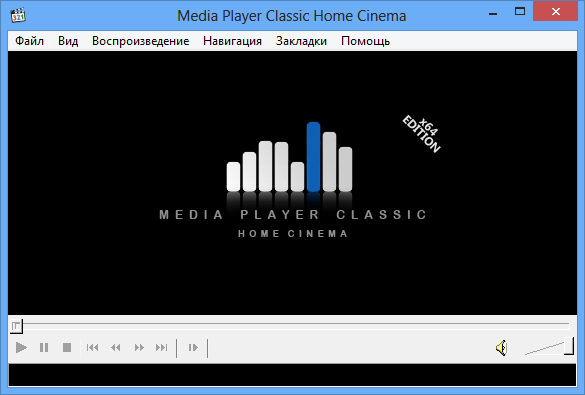
Наконец у меня дошли руки и теперь я буду следить за обновлениями моего любимого мультимедийного проигрывателя для операционной системы Windows. Программа была построена на основе всем известного классического плеера Media Player Classic, однако данная разработка имеет в себе набор необходимых медиа-кодеков, и именно такой возможности, пользователи смогут проигрывать почти все известные форматы как видео так и аудио файлов, при этом не нужно будет устанавливать сторонние кодеки, рекомендую всем скачать Media Player Classic Home Cinema с нашего сайта, я очень люблю этот плеер и он меня вполне устраивает, правда рекомендую покопаться в настройках, чтобы добиться максимально четкого изображения.
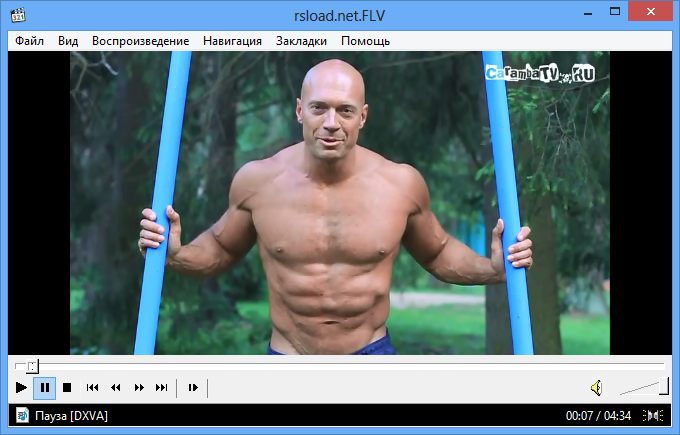
Конечно плеер достаточно функционален, при этом выглядит он довольно просто и привычно, у многих сразу ассоциации со встроенным проигрывателем от Windows, но это совершенно не так, внешность бывает обманчива и это тот случай. К примеру Плеер умеет воспроизводить DVD диски, присутствует поддержка аппаратного декодирования, умеет работать с известными форматами H.264 на видеокартах последнего поколения, если у вас есть второй монитор или телевизор то программа с ним будет вполне корректно работать, без всяких тормозов и глюков. Media Player Classic Home Cinema бесплатно умеет воспринимать разного рода субтитры, вы сможете их редактировать, изменять местоположение, настраивать под свои нужны. Помимо всего прочего вы сможете также работать с форматами QuickTime и даже RealVideo, а также некоторыми другими форматами, которые в основном отказываются проигрываться.
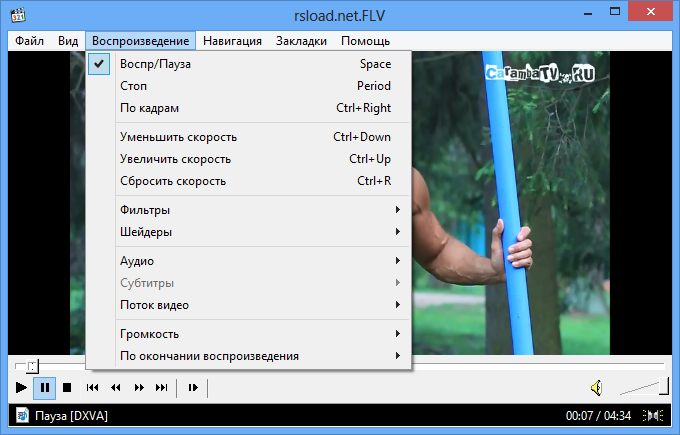
Мне еще нравится, что программа имеет относительно небольшой размер, есть портативная версия, которая не требует установки и может быть переносима и запущена с вашими параметрами на любой системе. Интерфейс максимально приятен глазу, он совершенно не перегружен лишними фишками, нет никаких блестящих рюшек, все достаточно строго, а вот если начать перемещаться по вкладкам и настройкам, сразу станет понятно, что перед вами профессиональный плеер с большим количеством возможностей. Помимо прочего, его интерфейс переведен на более десяти языков, также вы сможете отдельно загрузить версию для 64-битной системы.
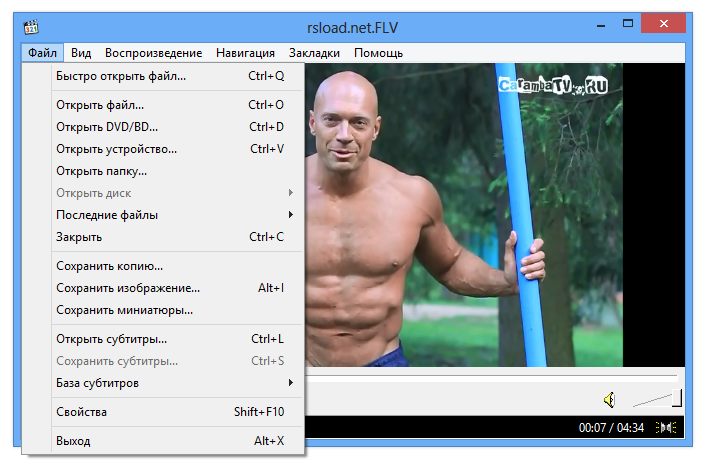
В общем Media Player Classic Home Cinema на Русском реально очень функциональная и гибкая программа, плеер мне самому просто нравится поэтому я могу долго нахваливать его, наверняка имеются и минусы, но пока я их не заметил, видео высокой четкости проигрывается без подвисаний, изображение при развертывании очень четкое, без пикселей. Если кому надо, то я выложил отдельно дополнительные фильтры, которые могут помочь вам в некоторых ситуациях, в общем не забываем делиться вашими впечатлениями, надеюсь плеер вам понравится.
Источник: rsload.net